Aby zvuk správne zobrazoval vášaudio zariadení, je potrebné vykonať zložité nastavenia, ktoré zabránia mnohým problémom. Ale aj keď by všetko malo fungovať, stane sa, že človek dostane správu, že výstupné zvukové zariadenie nie je nainštalované. Pozrime sa, ako túto chybu opraviť, najmä preto, že sa vyskytuje pomerne často.

príčiny
Ako ukazuje prax, problém najčastejšievyskytuje u používateľov operačných systémov Windows 7 a Vista. Ak reproduktory alebo slúchadlá nevykazujú žiadne známky života, potom musíte problém "vyliečiť". Dôvody sú často jednoduché: nesprávne nainštalované ovládače, porucha zvukovej karty alebo reproduktorov. Nie je ťažké skontrolovať funkčnosť týchto prvkov a inštalácia ovládača je pomerne jednoduchá, ale najprv musíte odstrániť starú verziu a až potom nainštalovať novú. Existujú aj prípady, keď sa prehrávajú zvukové efekty, no problémy vznikajú pri konkrétnom programe alebo hre. Nehádžte vinu na hardvér, pretože dôvodom môže byť nekompatibilita hardvéru alebo lokálne nastavenia aplikácií.
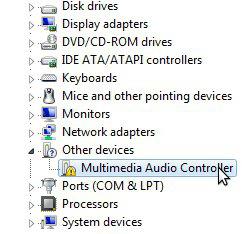
Výstupné zvukové zariadenie nie je nainštalované: Windows 7
Najpotrebnejšia vec, ktorú musíte urobiť, jeskontrolujte, či sa v počítači nenachádzajú vírusy. To platí najmä vtedy, keď sa problém objaví náhle. To znamená, že všetko fungovalo, ale zrazu to prestalo. Môžete použiť akýkoľvek spoľahlivý antivírusový program a potom skúste reštartovať počítač a skontrolovať zvuk.
Ak to nepomôže, prejdite na ďalšiukrok: musíme skontrolovať ovládače, presnejšie správnosť ich inštalácie a dostupnosť novších verzií. Ak to chcete urobiť, prejdite na ovládací panel a nájdite tam kartu "Zvukové zariadenia". Skontrolujte, či je ovládač nainštalovaný, a ak je to potrebné, aktualizujte ho prostredníctvom oficiálnej stránky vývojára. Nepredbiehajme a vymyslime, ako správne pripojiť audio zariadenie.
Pripojenie reproduktorov a slúchadiel
Väčšina dnešných počítačovobsahujú vstavanú zvukovú kartu. Výnimkou môže byť systémová jednotka alebo prenosný počítač, ktorý ste sami zostavili a zabudli ste na túto časť. Zvuková karta má často niekoľko 3,5 mm konektorov, zvyčajne zelené, modré a oranžové. Aby všetko fungovalo, musíte zátky vložiť do zodpovedajúcich otvorov rovnakej farby. To znamená, že zelený konektor je určený pre zelený konektor atď. Ružový konektor sa používa na pripojenie mikrofónu. Zelená je na prehrávanie zvuku z reproduktorov, preto si v prvom rade všímajte, či je zapojený. Ak systém hovorí: „Zariadenie na výstup zvuku nie je nainštalované,“ skúste znova pripojiť všetky káble a reštartujte počítač. Niekedy môže byť dôvodom prasknutie alebo porucha zásuvky, v takom prípade musíte buď zájsť k odborníkovi, alebo vymeniť kábel.
Výstupné zvukové zariadenie nie je nainštalované: čo robiť alebo ako vyriešiť problém
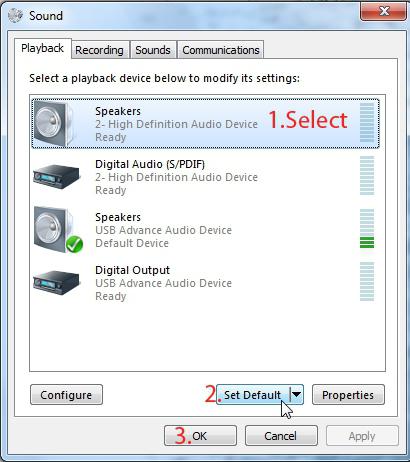
Ak chcete nainštalovať ovládač, musíte nájsťinštalačný disk, ak nejaký je, samozrejme. V niektorých prípadoch sa potrebný softvér nachádza spolu s ovládačmi na základnej doske, venujte pozornosť tomu. Ak nie je žiadny disk, môžete skúsiť použiť internet, táto metóda je tiež celkom jednoduchá.
Prejdite do Správcu zariadení a nájdite tamvašu zvukovú kartu. Ak s ovládačmi nie je niečo v poriadku, potom vedľa seba uvidíte žltý trojuholník s výkričníkom vo vnútri. Ak tam nie je žiadna doska, znova ju pripojte.
Inštalácia ovládača: Časť 2
Keď sa zobrazí zvuková karta, kliknite na ňu, vyberte „Ovládač“ a potom „Aktualizovať“. Ak máte vysokorýchlostné internetové pripojenie, proces sa spustí automaticky.

Ak sa na konci zobrazí chyba o neúspešnomaktualizácii, odporúča sa, aby ste najskôr zvolili funkciu "Rollback". Získate tak pôvodnú verziu, ktorú je možné aktualizovať na najnovšiu. Reštartujte počítač a vychutnajte si výsledok.
Ak všetko ostatné zlyhá, potom je to najlepšiepoužite Obnovovanie systému. Ak to chcete urobiť, prejdite na "Štart", vyberte "Programy" a potom "Systémové nástroje". Tu budete musieť vybrať kontrolný bod, keď všetko ešte fungovalo (dátum, čas) a obnoviť operačný systém. Táto metóda spravidla pomáha takmer každému, ale ak nie ste jedným z nich, preinštalujte operačný systém - to by malo problém vyriešiť s 99,9% pravdepodobnosťou.

Ako inak môžete vyriešiť problém?
Existujú špeciálne programy, ktoré to umožňujúobnoviť poškodené systémové súbory. Vrátane tých, ktorí sú zodpovední za správnu reprodukciu zvuku. Jedným z takýchto nástrojov je ezrecover. Program urobí všetko sám, po ktorom bude vyžadovať reštart počítača.
Existuje ďalšia dobrá metóda, ktorá vám umožňuje rýchlostiahnite si potrebný ovládač pre zvukové zariadenie "Realtek". Spočíva v tom, že ID karty sa skopíruje do správcu zariadení, podľa ktorého si program stiahne všetko potrebné z oficiálnej stránky. Zaručene získate potrebný ovládač, ktorý si stačí nainštalovať. Metóda je vhodná pre tých, ktorí používajú operačný systém Vista alebo Windows 7.
Niekoľko dôležitých bodov
Na sebe nie je nič ťažkénainštalovať výstupné zvukové zariadenie. Najnovšie ovládače nájdete online zadarmo a zvyšok je otázkou času. Chcel by som však upozorniť na skutočnosť, že ak sa zvuková karta nezobrazuje v správcovi zariadení, je pravdepodobné, že vyhorela. Dá sa otestovať na inom počítači alebo pomocou špeciálneho softvéru.
Kartu je možné vypnúť v systéme BIOS, nemusítezabudnúť. Ak nerozumiete systému BIOS, je lepšie zavolať špecialistu, ktorý urobí všetko za pár minút. Je to spôsobené tým, že obsahuje veľa systémových parametrov, teplotných podmienok, zariadení atď. Ak niečo pokazíte, počítač alebo notebook sa už nemusí zapnúť, čo bude mať za následok drahšie opravy.
záver

V niektorých prípadoch to tiež nedáva zmyselponorte sa do problému, pretože riešenie leží na povrchu. Napríklad zlý kontakt, rozbitá zásuvka atď. V takýchto prípadoch je možné poškodenie zistiť vizuálne, ale ak to nie je možné, použite metódy opísané vyššie.
Ak výstupné zvukové zariadenie nie je nainštalované,urobiť? Windowsu 7 sme sa už venovali vyššie. Pred inštaláciou nových ovládačov tiež nezabudnite odinštalovať staré, pretože bez tohto jednoduchého kroku nebudete úspešní. Použite program DriverPack: pomôcka automaticky vyhľadá zastarané komponenty a stiahne pre ne aktualizácie.
To je všetko, čo vám pomôže nájsť riešenie.tento problém. Nezabudnite na aktualizáciu antivírusovej verzie, pretože je to on, kto vám pomôže vyhnúť sa poškodeniu nielen komponentov zvukovej karty, ale aj operačného systému ako celku.










